

Я просто хочу поделиться с вами “Antminer Monitor”, который я разрабатываю. Вы можете ознакомиться с исходным кодом по адресу . Оно основано на Flask, веб-микрофреймворке python. В настоящее время приложение поддерживает модели майнеров L3+, S7, S9, D3. Функции включают в себя отслеживание температуры, скорости вентилятора, хэшрейта, общего хэшрейта, сгруппированного по моделям. Есть уведомления в приложении в случае возникновения проблемы. Каждая проблема записывается в файл. В настоящее время файл журнала недоступен через веб-интерфейс, но будет доступен в новых версиях. Еще одна запрошенная функция – возможность перезагрузки/выключения питания майнера, которая скоро будет доступна (в настоящее время над этим работают). Более подробную информацию вы можете найти на странице проекта на github. Если вы хотите внести свой вклад, вы можете сообщить о любой ошибке, запросить новые функции или создать запросы на исправление ошибок. Я очень рад этому проекту. Надеюсь, он поможет вам следить за нашими ASIC майнерами, особенно если у вас их много. Счастливой добычи!!!
- Добавляйте столько майнеров, сколько хотите
- Поддерживает майнеры A3, B3, D3, E3, L3, L3+, L3++, R4, S7, S9, S11, S17, S17 Pro, T9, T9+, T17, V9, X3, Z9 mini, Z11
- Проверить их хэшрейт, температуру, скорость вентилятора, состояние чипа, HW Error Rate, Uptime
- Получать уведомления в приложении об ошибках майнеров (требует обновления)
- Записывать ошибки в файл
- Отображать общий хэшрейт, сгруппированный по моделям
- Страница входа, защищенная паролем
Twitter:
Требования
- Для работы программы Antminer Monitor требуется Python. Поддерживается как Python2, так и Python3 !!!
- Пользователи Mac и Linux имеют Python установленным по умолчанию в своей системе
- Пользователи Windows могут загрузить Python с сайта
** ВНИМАНИЕ **При установке Python обязательно отметьтеAdd python.exe to Pathв шагеCustomize PythonЕсли вы не выберете эту опцию, вы, вероятно, столкнетесь с некоторыми ошибками при установке требований
Свежая установка
- Скачайте последний официальный релиз #AntminerMonitor с сайта https://github.com/anselal/antminer-monitor/releases или последний неофициальный релиз с сайта https://github.com/anselal/antminer-monitor/archive/master.zip
- Разархивируйте скачанный файл в удобную для вас папку
- Откройте командную строку windows или терминал и перейдите в папку, куда вы разархивировали файл, используя команду
cde. g. Если вы распаковали файл в папкуC:\Users\foo\Downloads\antminer-monitor-master, введите следующую команду и нажмите <Enter> cd C: \Users\foo\Downloads\antminer-monitor-master Ваша командная строка или терминал теперь должны выглядеть какC:\Users\foo\Downloads\antminer-monitor-master> - Этот шаг применим только к Mac пользователям. Если вы являетесь пользователем Windows или Linux, перейдите к шагу 5. Пользователи Mac должны запускать все команды с помощью sudo, например,
sudo python get_pip.pyУстановитеpip, используя один из следующих методов: 4.1 Скачайтеget-pip.pyс сайта и сохраните его внутриantminer-monitor-master. Выполните следующую команду для установки: Она запросит пароль администратора. Введите его и нажмите <Enter>. Во время ввода пароля вы не увидите символов на экране. Это сделано только для обеспечения безопасности. sudo python get_pip.py 4.2 Установите pip с помощьюeasy_install. И снова он может запросить пароль администратора. sudo easy_install pip - Требования к установке (пользователи Mac не забудьте
sudo)
python -m pip install -r requirements.txt python manage.py create-db
Страница входа в систему
- Создайте пользователя admin
python manage.py create-admin
Учетные данные по умолчанию: имя пользователя: admin – пароль: antminermonitor. Пароль можно изменить в меню настроек.
Запустите приложение
(Пользователи Mac не забывают sudo)
python manage.py run -h 0.0.0.0 -p 5000
Запустите браузер и направьте его на http://localhost:5000, если вы запускаете приложение на той же машине, или http://<ip>:5000, если вы получаете доступ к приложению с другой машины в той же сети, заменив <ip> на ip машины, на которой запущен AntminerMonitor.
Не стесняйтесь изменять параметры хоста (-h) и порта (-p) в соответствии с вашими настройками. Вы можете задать параметры host (-h) и port (-p) в файле .flaskenv, чтобы не вводить их при запуске приложения.
Разработка против производственного режима
AntminerMonitor по умолчанию работает в режиме разработки, используя сервер разработки Flask. В режиме разработки этот сервер предоставляет интерактивный отладчик и перезагружается при изменении кода. Чтобы переключиться в режим production, отредактируйте .flaskenv и установите FLASK_ENV="production"
Запустите AntminerMonitor в качестве службы (systemd)
Редактируйте antminermonitor.service и настройте его в соответствии с вашим окружением
От имени root выполните следующие действия:
# Copy file service file to systemd's system folder cp antminermonitor.service /etc/systemd/system/ # That’s it. We can now start the service: systemctl start antminermonitor # And automatically get it to start on boot systemctl enable antminermonitor
Подпишитесь на сейчас и получите эксклюзивный доступ к богатству знаний от нашей команды экспертов. Они будут держать вас в курсе всех последних тенденций, стратегий и идей, касающихся майнинга и торговли биткойнами и альткойнами.
Подпишитесь на наш Telegram:
CRYPTO-MINING.BLOG – Будьте в курсе последних новостей о криптовалютах и майнинге!


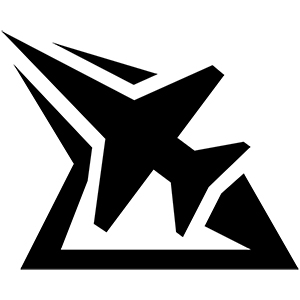
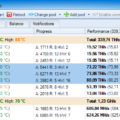



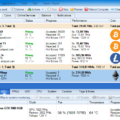
![SmartMinerPRO+ (SMP+): new CPU/GPU GUI Miner [Download for Windows]](http://crypto-mining.blog/wp-content/uploads/2020/07/20911829-120x120.jpg)



8 комментариев